如何在Ubuntu上搭建WordPress网站,并公网可访问 15-17
系列文章
- 如何在Ubuntu上搭建WordPress网站,并公网可访问 1-17
- 如何在Ubuntu上搭建WordPress网站,并公网可访问 2-17
- 如何在Ubuntu上搭建WordPress网站,并公网可访问 3-17
- 如何在Ubuntu上搭建WordPress网站,并公网可访问 4-17
- 如何在Ubuntu上搭建WordPress网站,并公网可访问 5-17
- 如何在Ubuntu上搭建WordPress网站,并公网可访问 6-17
- 如何在Ubuntu上搭建WordPress网站,并公网可访问 7-17
- 如何在Ubuntu上搭建WordPress网站,并公网可访问 8-17
- 如何在Ubuntu上搭建WordPress网站,并公网可访问 9-17
- 如何在Ubuntu上搭建WordPress网站,并公网可访问 10-17
- 如何在Ubuntu上搭建WordPress网站,并公网可访问 11-17
- 如何在Ubuntu上搭建WordPress网站,并公网可访问 12-17
- 如何在Ubuntu上搭建WordPress网站,并公网可访问 13-17
- 如何在Ubuntu上搭建WordPress网站,并公网可访问 14-17
- 如何在Ubuntu上搭建WordPress网站,并公网可访问 15-17
- 如何在Ubuntu上搭建WordPress网站,并公网可访问 16-17
- 如何在Ubuntu上搭建WordPress网站,并公网可访问 17-17
上一篇:
在上篇介绍中,我们初步完成了https协议中SSL证书的初步申请,但该证书在申请中,需要对所绑定域名的真实性和合法性进行确定,因而会有较为繁琐的验证过程。在这篇介绍中,我们会继续为大家介绍,SSL证书申请的其他验证内容。
在上一篇介绍中,我们域名的SSL证书申请进行到域名持有人的验证过程,让我们转到阿里云控制台界面的“云解析DNS”页面。
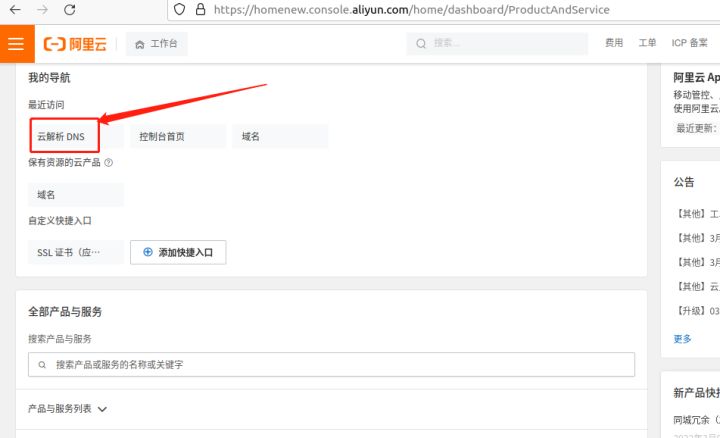
点击我们要进行DNS解析的域名,进入域名设置页面。
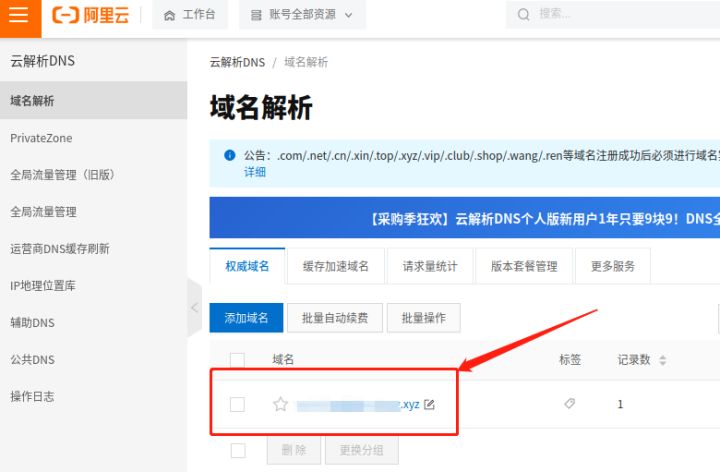
进入域名设置界面后,点击域名上方的“添加记录”按钮。
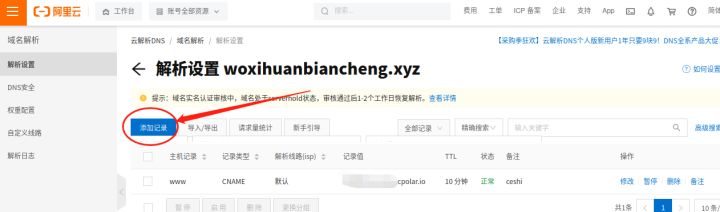
进入域名记录管理页面,我们需要将之前“数字证书管理页面”中的数据粘贴到域名记录中,以此验证我们对该域名的绝对控制权。所复制的信息内容,在“数字证书管理页面”中,都会带有“复制”按钮,也算是方便证书申请人的操作吧。
这里我们只要按照信息框的内容,将“数字证书管理页面”的信息,填入“域名设置”页面的信息框内即可。为方便大家理解,我们在需要填写的信息上都标注了序号。
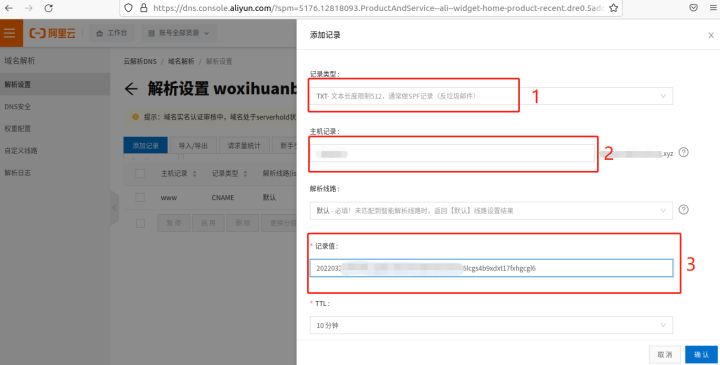
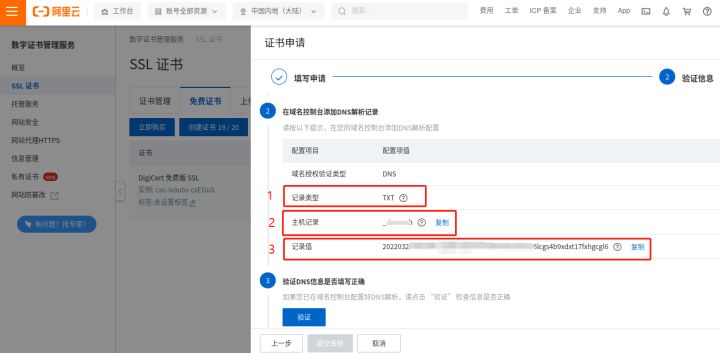
要注意的是,填写完“域名设置”页面的信息后,一定要先于“数字证书管理页面”点击“确认”按钮。否则填入的信息未经确认不会上传域名服务器,导致“数字证书管理页面”的“验证”程序失败。
当“域名设置”页面信息确认提交后,我们需要稍等一会儿(一般不超过10分钟),等待域名服务器为我们的域名添加新的信息,才能回到“数字证书管理页面”点击验证。
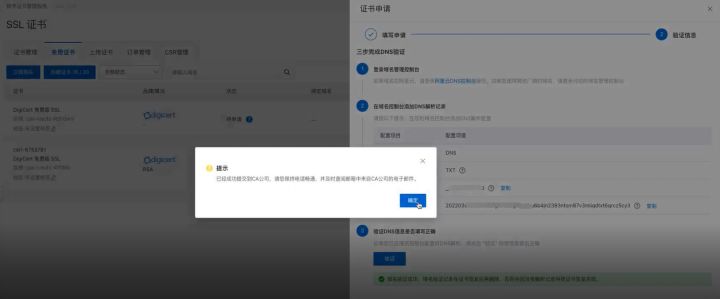
验证通过后,我们就可以点击右侧的“下载”按钮,将证书下载至本地电脑

虽然证书种类繁多,我们只需要根据应用的系统下载对应证书即可。在这里我们选择“Nginx”类型的证书。
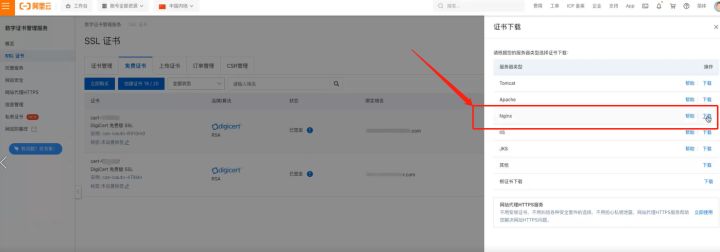
一般下载的证书会以压缩包形式存放于本地电脑上,其中包含两个文件,分别为证书的公钥文件和私钥文件。
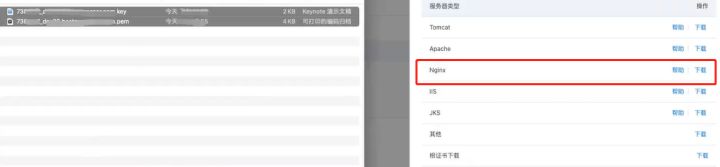
至此,https协议加密证书的服务器端操作就完成了,剩下的就是回到我们本地电脑上,进行几个简单的配置,就能让我们的网站用上https前缀,彻底告别不安全的红色锁标识。在下篇介绍中,我们将对本地网页进行最后的配置。如果您对cpolar有任何疑问,欢迎与我们联系,我们必将为您提供力所能及的协助。当然也欢迎vip客户加入cpolar官方群,共同探索cpolar的无限潜能。
下一篇:
























 43
43











 被折叠的 条评论
为什么被折叠?
被折叠的 条评论
为什么被折叠?








